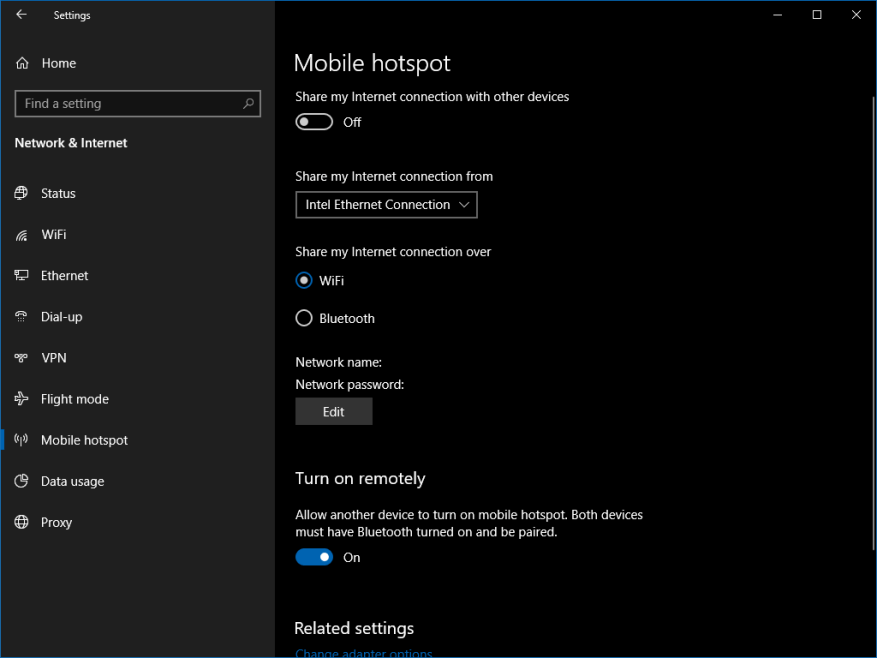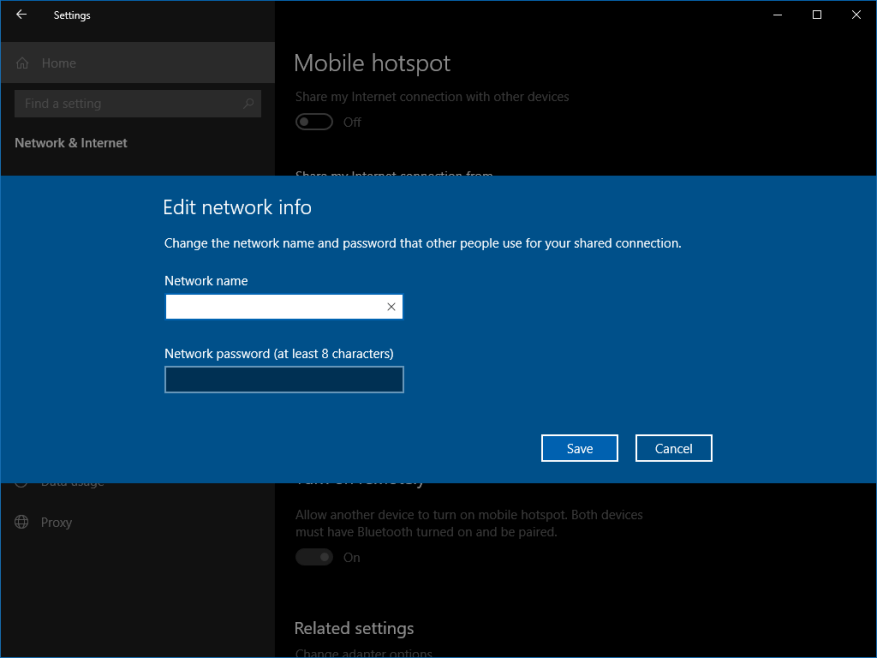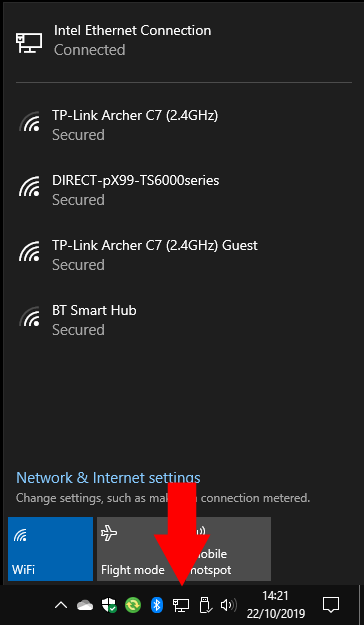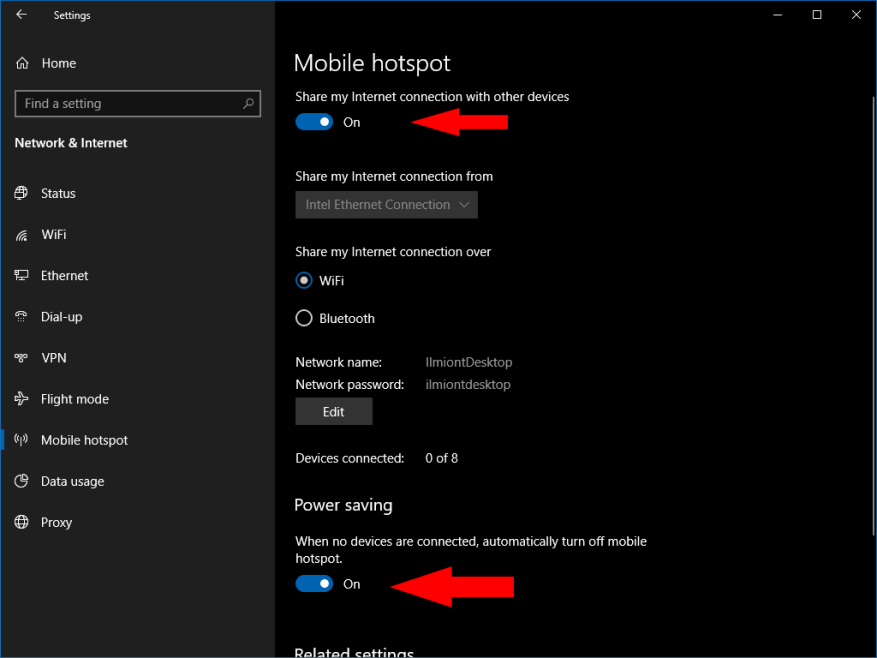Du kan bruge din Windows 10-pc til at være vært for et trådløst hotspot for dine andre enheder. Windows har indbygget understøttelse af både Wi-Fi og Bluetooth-hotspots (forudsat at din pc har hardware til begge), så du kan tilslutte et bredt udvalg af telefoner og tablets.
For at konfigurere dit hotspot skal du først åbne appen Indstillinger og klikke på kategorien “Netværk og internet”. Vælg siden “Mobilt hotspot” fra navigationsmenuen ved siden af.
Indstillingerne skal være ret selvforklarende. Først skal du vælge den netværksadapter, hvis internetforbindelse du vil dele. På en stationær pc kan dette være en Ethernet-port. Hvis du bruger en tablet med mobilforbindelse, vil du måske dele dens LTE-forbindelse. Vælg den relevante adapter fra listen ved hjælp af rullemenuen.
Derefter skal du beslutte, om du vil være vært for hotspottet ved hjælp af Wi-Fi eller Bluetooth. Du bør generelt vælge Bluetooth, medmindre den enhed, du skal tilslutte, ikke understøtter Wi-Fi. Wi-Fi tilbyder overførselshastigheder langt over Bluetooth, hvilket gør det bedre egnet til internettrafik.
Du bør nu tage dig tid til at tilpasse navnet og adgangskoden til dit hotspot. Klik på knappen Rediger for at ændre disse muligheder. Netværksnavnet er det, enheder vil vise, når de scanner efter tilgængelige forbindelser. Sørg for at bruge en stærk adgangskode for at forhindre uønskede indtrængen.
Den sidste knap på siden, “Tænd eksternt,” kan bruges til at få Windows til at aktivere dit hotspot on-demand. Klientenheder kan anmode om, at hotspottet er slået til, selvom det er deaktiveret i Windows-indstillinger. Dette virker kun, hvis enheden allerede er parret med din pc via Bluetooth, så den har en måde at kommunikere med Windows på. Kun nogle enheder, såsom Windows 10-mobiltelefoner, er kompatible.
Til sidst skal du skifte “Del min internetforbindelse med andre enheder”-knappen øverst på siden til positionen “Til”. Dette vil aktivere dit hotspot.Efter et par øjeblikke skulle det dukke op som et Wi-Fi- eller Bluetooth-netværk på dine andre enheder. Tilslut ved hjælp af den adgangskode, du konfigurerede ovenfor.
Når du opretter forbindelse til en anden Windows 10-enhed, vises dit hotspot i netværksmenuen i proceslinjen. Klik på Wi-Fi-ikonet nederst til højre, og vent på, at netværkslisten udfyldes. Efter et par øjeblikke skulle dit hotspot vises, navngivet med den etiket, du tildelte tilbage på siden Indstillinger. Klik på netværket for at indtaste adgangskoden og oprette forbindelse.
Når dit hotspot er aktivt, får du adgang til en ny mulighed, “Strømbesparelse”. Dette giver Windows mulighed for automatisk at slukke for hotspottet, hvis ingen enheder har været tilsluttet i en periode. Dette sparer strøm og sænker sikkerhedsrisikoen for, at din enhed offentliggør et tilgængeligt hotspot.
Du kan til enhver tid deaktivere hotspottet for at frakoble alle enheder. Du behøver ikke at åbne appen Indstillinger, da der er en hurtig handling-flise tilgængelig i Windows 10’s Action Center – tryk på Win+A for at åbne Action Center og klik derefter på “Mobilt hotspot”-flisen for at slå funktionen fra.
FAQ
Hvordan bruger jeg Windows 10 Wi-Fi-hotspot?
Den nye Windows 10 Wi-Fi-deling vil blive vist som et Wi-Fi- eller Bluetooth-netværk på dine enheder. Du kan klikke på den og derefter trykke på adgangskoden for at få adgang til den. Når dit Windows 10-hotspot er aktivt, vil der være en ny mulighed i Indstillinger > Netværk og internet > Mobilt hotspot: Strømbesparelse.
Hvordan konfigurerer jeg et mobilt hotspot?
Tethering via Wi-Fi: Indstillinger > Forbindelser > Mobile Hotspot og Tethering > slå Mobile Hotspot til. Tethering betyder grundlæggende at forbinde en computer eller anden enhed til en anden og bruge den som et internetadgangspunkt.
Hvad er et telefon Wi-Fi-hotspot?
Et telefon-Wi-Fi-hotspot er et internetadgangspunkt, der er indbygget i din smartphone, og som giver en Wi-Fi-forbindelse til andre enheder inden for dens rækkevidde.Det fungerer på samme måde som en kablet internetforbindelse som den, du har derhjemme, kun den bruger trådløse data fra din mobiludbyder til at få dig internetadgang.
Hvordan opretter jeg forbindelse til Xfinity WiFi-hotspots?
Start strømmen af WiFi. Du er god til automatisk at oprette forbindelse til sikre Xfinity WiFi-hotspots, så snart du tænder din telefon. For automatisk at oprette forbindelse til usikker offentlig xfinitywifi tager det blot et klik for at få adgang til hotspots inden for rækkevidde. Gå til Indstillinger > WiFi, og vælg derefter “xfinitywifi” fra listen over netværk inden for rækkevidde.
Hvordan gør jeg min Windows 10-computer til et hotspot?
Fællesskabets svar. Hvis din pc har en mobildataforbindelse, kan du gøre din Windows 10-pc til et mobilt hotspot ved at dele din internetforbindelse med andre enheder via Wi-Fi. Vælg knappen Start, og vælg derefter Indstillinger > Netværk og internet > Mobilt hotspot.
Hvad er et Wi-Fi (mobil) hotspot i Windows 10?
Dette er en klassisk funktion til at udsende din Windows PC WiFi, Ethernet eller en mobil dataforbindelse til andre ved hjælp af kommandoprompt og ved hjælp af systemindstillinger. Denne vejledning viser dig forskellige måder at oprette og konfigurere Wi-Fi (Mobil) hotspot i Windows 10.
Hvordan slår man Windows 10-hotspot fra, når ingen enhed er tilsluttet?
Når dit Windows 10-hotspot er aktivt, vil der være en ny mulighed i Indstillinger > Netværk og internet > Mobilt hotspot: Strømbesparelse. Du kan tænde den for at få din Windows til automatisk at slukke for det mobile hotspot, når der ikke er nogen enhed tilsluttet i en periode.
Hvordan udsender jeg mit WiFi som et Wi-Fi-hotspot?
I Windows 10 kan du udsende din WiFi-, Ethernet- eller mobildataforbindelse som et Wi-Fi-hotspot. Dette gør det muligt for andre enheder at oprette forbindelse til den. Dette kan gøres via appen Indstillinger. Læs denne artikel for at lære hvordan. Åbn Indstillinger. Tryk på Start i nederste venstre side af menuen. Klik eller tryk på afsnittet Netværk og internet.
Sådan forvandler du din Windows 10-pc til et mobilt hotspot?
Gør din Windows 10-pc til et mobilt hotspot ved at dele din internetforbindelse med andre enheder via Wi-Fi. Du kan dele en Wi-Fi-, Ethernet- eller mobildataforbindelse. Hvis din pc har en mobildataforbindelse, og du deler den, vil den bruge data fra dit dataabonnement.
Hvordan konfigurerer jeg et hotspot på min Android-telefon?
På den enhed, du vil oprette forbindelse til, skal du gå til Indstillinger > Mobildata > Personligt hotspot eller Indstillinger > Personligt hotspot og sørge for, at det er tændt. Bekræft derefter Wi-Fi-adgangskoden og navnet på telefonen. Bliv på denne skærm, indtil du har tilsluttet din anden enhed til Wi-Fi-netværket.
Hvordan slår jeg mit mobile hotspot til og fra?
Selvom det er den hurtigste og nemmeste måde at tænde og slukke for dit mobile hotspot, vil du gerne bruge et øjeblik på at konfigurere tingene først. Åbn appen Indstillinger. Tryk på indstillingen Netværk og internet. Vælg Hotspot og netdeling. Tryk på Wi-Fi-hotspot. Denne side har muligheder for at slå hotspot-funktionen til og fra.